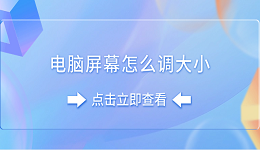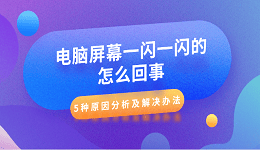虽然说了千千万万遍,但是每天仍然有很多小伙伴向驱动哥发出灵魂拷问:“为什么我的显卡故障了?!”“显卡连接错误?我一直都是这么插的呀!”

其实在台式机上连接显示器线非常容易踩坑,一不小心插错了,大几千的显卡就白买了!
今天驱动哥就来带大家看一下显卡的正确打开方式吧!

先上3个常见的连接显示器线的错误示范。
一、张冠李戴——有独显不插独显孔
独立显卡,简称独显,需要插在主板的相应接口上的显卡,价格比较贵,但能够提供更好的显示效果和运行性能。
而集显是集成在主板上的显卡,也叫集成显卡,电脑主板自带,不用花额外的钱去购买显卡,可以满足一般日常办公使用。
翻车案例如下:
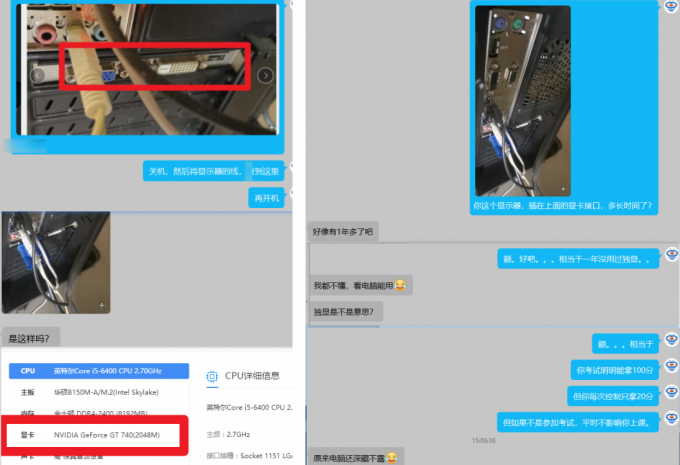
该用户买了独显将近一年,但却一直将显示器线插在主板的集显上,并没有插在独立显卡的插孔上。
这就意味着这台电脑的显示效果一直是集显的水平,独显的性能完全没有机会发挥出来,直到在使用【驱动人生8】的时候才检测到“显卡连接错误”,一千多块的显卡就这样闲置了一年多。
二、画蛇添足——集显和独显同时插
那么集显和独显可以同时使用吗?以下案例就是答案:


显示器与主机之间只需要连接一根线即可。集显和独显同时使用反而影响了独显性能的发挥!
三、需关机操作
在拔插显示器线的时候最好关机操作,因为瞬间断线的电压冲击,可能会烧了显卡接口或是显示器的主板,也可能会出现以下没有信号的情况。
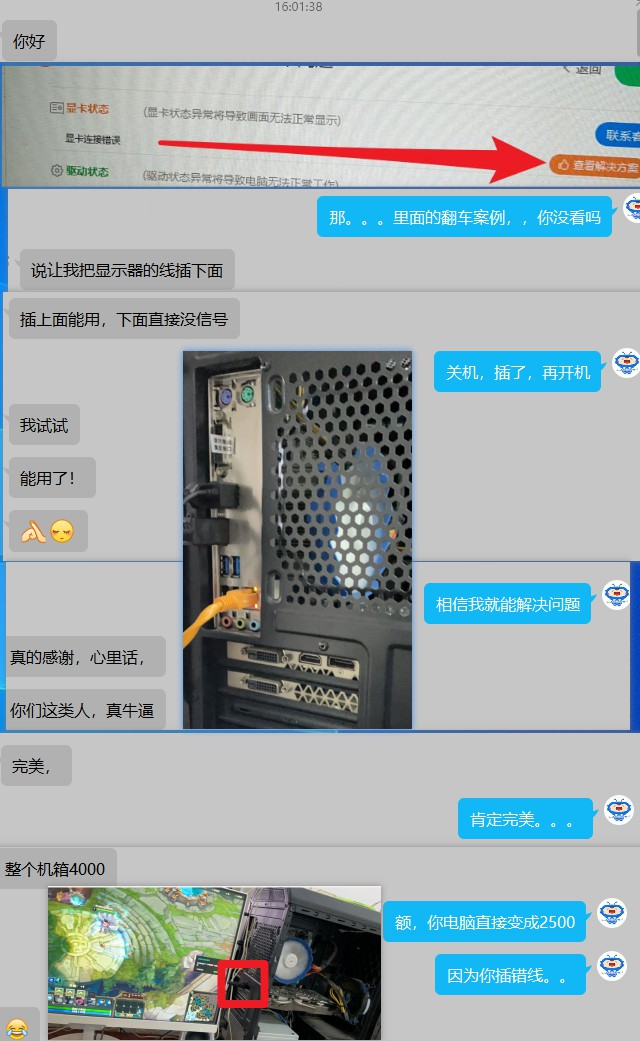
除了以上几种错误的显示器线连接方法,有时候也会有“坑队友”的情况出现。
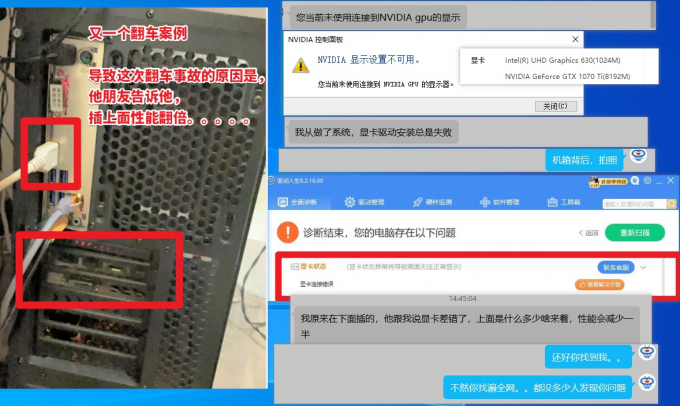
综上所述,在有独显的情况下,显示器线需要接在主机下方的独显口;没有独显时,需插在主机上方的集显接口,不能同时使用集显和独显。
且建议在关机的时候操作,正确的插线方法如下图所示。

在调整显示器线后,可使用【驱动人生8】-全面诊断,再次检测显卡是否正确连接,如显示正常,就意味着你的独显已经打通了任督二脉!
如果【驱动人生8】仍然告诉你“显卡连接错误”,那么就需要考虑可能是显示器线或者独立显卡本身出现了问题,可通过在另一台电脑使用显示器线和独立显卡来进行测试。
更多关于电脑问题、驱动问题的解决方案,可前往【驱动人生】官网(160.com),下载【驱动人生8】(点击此处立即下载)进行全方位的检测和驱动管理。
也可前往【驱动人生8】-【会员中心】-【联系专属客服】(点击此处立即下载),驱动哥助你解决你搞不定的电脑故障问题!